나모 포토에디터 소개
나모 포토에디터는 플래시 기반의 웹 이미지 편집 도구입니다. 플래시를 기반으로 하기 때문에 윈도우즈와 맥을 비롯한 다양한 플랫폼과 현존하는 대부분의 웹브라우저에서 별도의 프로그램 설치 없이 이미지를 편집할 수 있습니다.
나모 포토에디터는 편집을 위한 편집하기 모드와 슬라이드 효과를 적용할 수 있는 슬라이드 쇼 모드를 제공합니다. 각 모드 별 나모 포토에디터의 기본 편집 환경에 대하여 살펴봅니다.
편집하기 작업 환경
나모 포토에디터 편집하기 편집 환경은 다음과 같습니다.
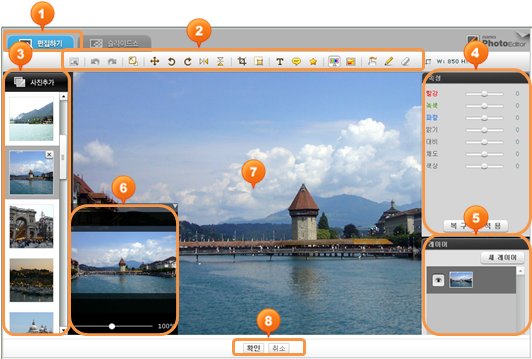
|
1 |
탭: 편집하기와 슬라이드 쇼 탭 중 원하는 탭을 선택하여 작업을 시작할 수 있습니다. |
|
2 |
도구 막대: 사진 편집에 필요한 여러 가지 도구들을 모아 놓은 영역입니다. |
|
3 |
미리보기: 불러온 사진을 미리 볼 수 있는 영역입니다. |
|
4 |
속성 창: 도구 막대에서 선택한 도구에 따라 세부 속성 내역이 나타납니다. |
|
5 |
레이어 창: 작업 중인 레이어 목록을 미리보기와 함께 보여줍니다. |
|
6 |
확대/축소 창: 편집 창에 작업 중인 이미지를 확대/축소할 수 있습니다. 사진의 크기가 편집 창보다 큰 경우 전체 사진을 미리보기로 보여줍니다. |
|
7 |
편집 영역: 세부 편집을 실행할 수 있는 영역입니다. |
|
8 |
확인/취소: 편집한 사진을 나모 크로스에디터와 같은 편집기에 등록하려면 확인을 클릭합니다. |
레이어창 활용하기
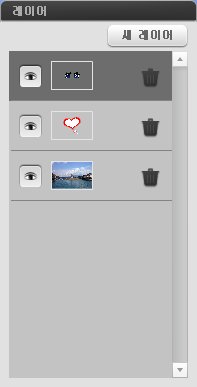
|
|
|
|
|
|
|
미리보기 창 활용하기
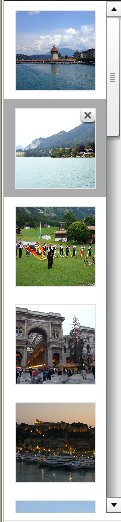
|
|
|
|
|
슬라이드쇼 작업 환경
나모 포토에디터에서는 여러 장의 사진을 불러온 뒤 일정 시간이 지나면 자동으로 다음 사진으로 넘어가도록 하는 슬라이드 효과를 적용할 수 있습니다. 나모 포토에디터의 슬라이드쇼 편집 환경은 다음과 같습니다.
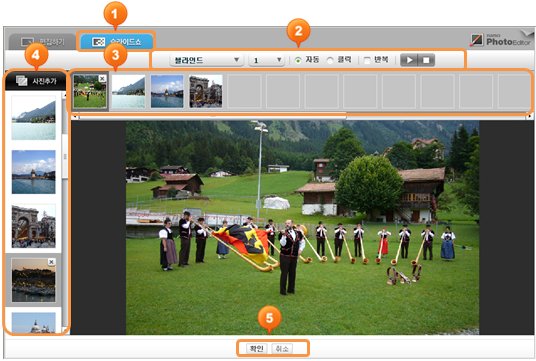
|
1 |
탭: 편집하기와 슬라이드 쇼 탭 중 원하는 탭을 선택하여 작업을 시작할 수 있습니다. |
|
2 |
슬라이드 효과 옵션: 슬라이드 효과를 지정하기 위한 옵션 설정을 모아둔 곳입니다. |
|
3 |
대기 열: 슬라이드 효과를 지정할 사진 목록입니다. |
|
4 |
미리보기: 불러온 사진을 미리 볼 수 있는 영역입니다. |
|
5 |
확인/취소: 편집한 사진을 나모 크로스에디터와 같은 편집기에 등록하려면 확인을 클릭합니다. |
Copyright ⓒ 2014. Namo Interactive, Inc. All rights reserved.
 를 클릭하면 현재 편집 중인 사진에 빈 레이어가 추가됩니다.
를 클릭하면 현재 편집 중인 사진에 빈 레이어가 추가됩니다. 를 선택하면 레이어가 삭제됩니다.
를 선택하면 레이어가 삭제됩니다. 를 선택합니다. 편집 창에서 보려는 레이어를 레이어 창에서 클릭한 뒤
를 선택합니다. 편집 창에서 보려는 레이어를 레이어 창에서 클릭한 뒤  를 선택하면 편집 창에 선택한 레이어가 나타납니다.
를 선택하면 편집 창에 선택한 레이어가 나타납니다.